Siamo abituati ad impostare una password di accesso per motivi di sicurezza informatica. Tuttavia, se sei l'unico utente del PC, inserire la password ogni volta che il computer si riaccende o va in standby diventa ripetitivo e noioso. Ti potresti chiedere se sia possibile eliminare la password dell'account amministratore su Windows 11/10. La risposta è certamente sì. Questo articolo spiega 4 modi diversi per rimuovere la password dell'account amministratore di Windows 11/10.
Un software potente e facile da usare per reimpostare la password di Windows, sbloccare l'account amministratore, ripristinare la password utente e creare un disco di ripristino.
- Parte 1: Come rimuovere la password di amministratore senza conoscerla
- Parte 2: Come eliminare la password di amministratore di Windows 11/10
Parte 1: Come rimuovere la password di amministratore senza conoscerla
Cosa succede se hai perso o dimenticato la password dell'account amministratore di Windows 11/10? Non è possibile accedere alle Impostazioni o utilizzare il Prompt dei Comandi quando si è bloccati fuori dal PC. In questo caso dovresti prendere in considerazione uno strumento di reimpostazione della password chiamato PassFab 4WinKey, che ti permette di togliere la password dell'amministratore in Windows 7/8/8.1/10/11, anche se non te la ricordi. Di seguito ti mostrerò come utilizzare PassFab 4WinKey.
1. Scarica e installa PassFab 4WinKey su un altro PC accessibile e inserisci un'unità CD/DVD/USB per masterizzare il disco di reimpostazione della password.
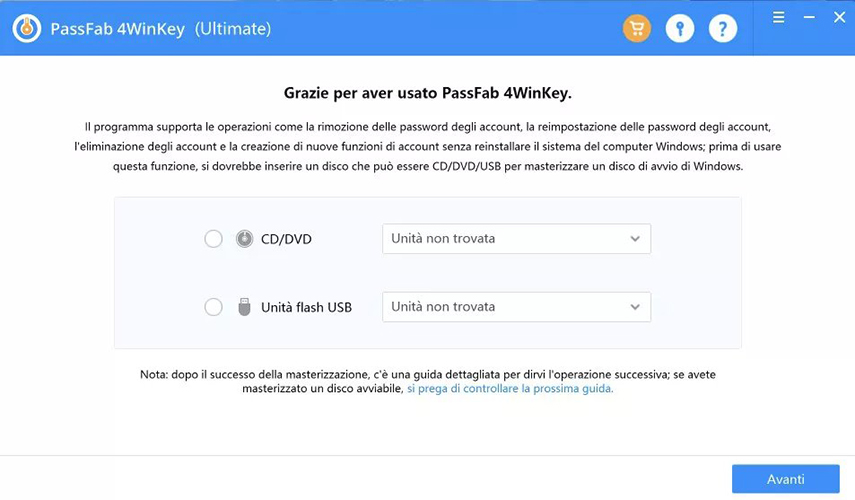
2. Quando il disco di ripristino è pronto, espellilo e passa al computer bloccato da password. Avvia il tuo computer dall'unità CD/DVD/USB.
3. Quando accedi all'interfaccia di recupero della password di Windows, seleziona l'account utente e decidi se rimuovere o modificare la password dell'account amministratore.
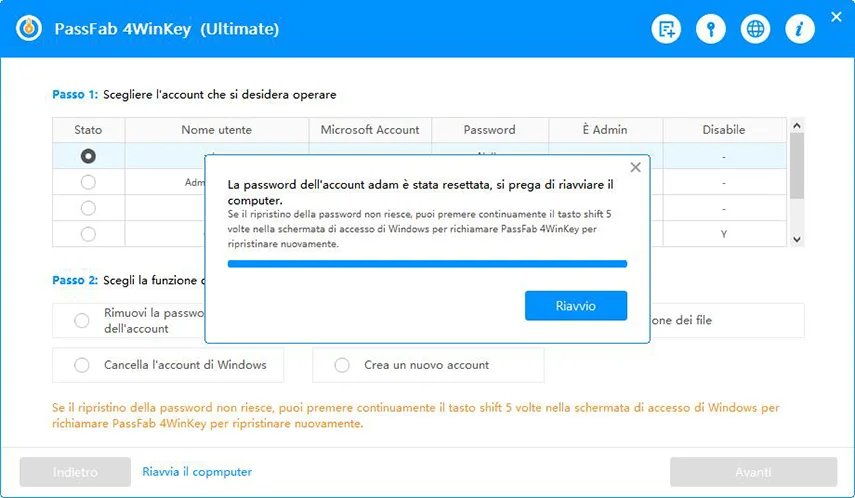
4. Salva le modifiche e riavvia il tuo computer Win 11/10. Questa volta non ti verrà chiesto di inserire una password.
Parte 2: Come eliminare la password di amministratore di Windows 11/10
Se ricordi ancora la password di accesso, non sarà difficile togliere l'account Amministratore da Windows 11/10. Puoi farlo tramite il pannello di controllo o il prompt dei comandi.
Metodo 1: Tramite il pannello di controllo
1. Premi i pulsanti Windows + X e clicca su "Pannello di controllo".
2. Seleziona "Account utente" > "Gestisci un altro account" e clicca sull'account amministratore locale di cui desideri rimuovere la password.
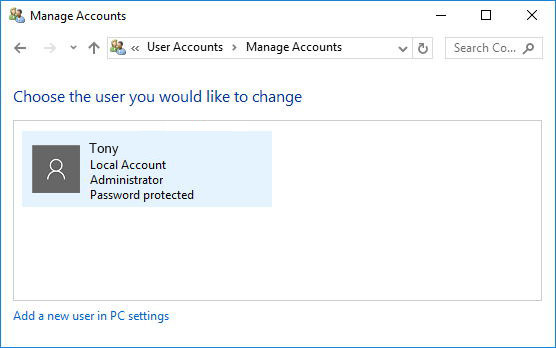
3. Clicca sull’opzione “Cambia password”. Ti verrà chiesto di inserire una password corretta. Assicurati di lasciare vuote le caselle Nuova password e Conferma nuova password. Successivamente, clicca sul tasto Modifica password ed esci. Hai appena completato la procedura di reimpostazione della password dell'amministratore sul tuo computer Windows 11/10.
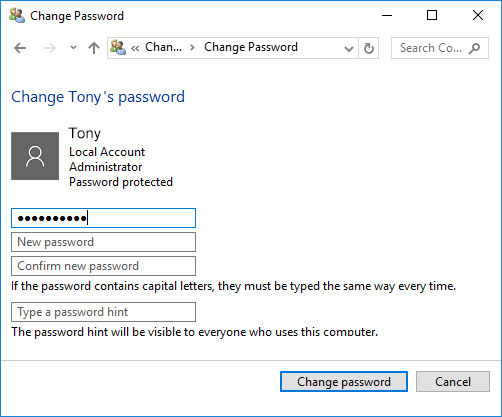
Metodo 2: Tramite le impostazioni
Allo stesso modo, puoi eliminare la password dell'account amministratore in Windows 10 tramite le Impostazioni.
1. Clicca su Impostazioni dal menu Start e seleziona Account > Opzioni di accesso > premi il tasto "Cambia" sotto le opzioni della Password.
2. Conferma la tua password di accesso attuale e lascia vuota la casella Nuova password. Clicca su Avanti per salvare le modifiche apportate.
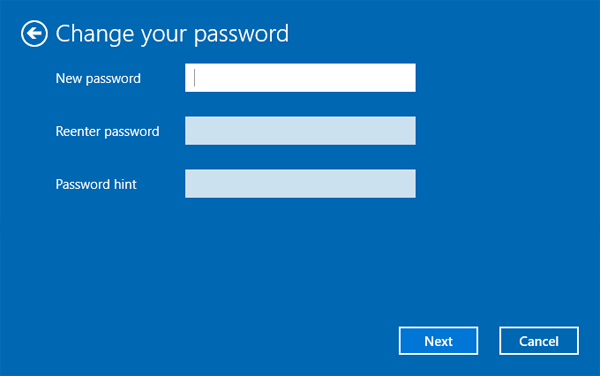
Metodo 3: Tramite il prompt dei comandi
1. Esegui il prompt dei comandi come amministratore. Digita net user e premi Invio per trovare il tuo nome utente.
2. Digita ancora net user (il tuo nome utente) * e premi Invio.
3. Quando ti viene chiesto di digitare la password, premi due volte il tasto Invio per saltare e la password viene cancellata.
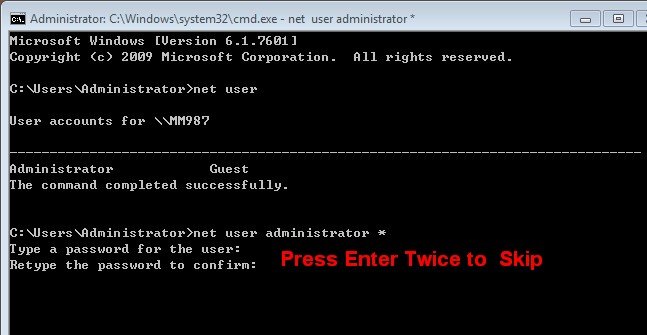
Riassunto
Dopo aver letto i 4 modi sopra indicati su come togliere la password dell'account amministratore in Windows 11/10, spero non avrai più problemi con la tua password. Scegli il metodo adatto alla tua situazione.